概要
このガイドでは、「Web送付機能」を利用して取引先に請求書を送付してもらう流れについてご説明します。
対象ページ
対象のお客さま
マネーフォワード クラウド債務支払を「コーポレート」プランでご利用中のお客さま
※【「Web送付機能」の利用設定】や「取引先と支払先の追加」は、「管理」権限を持つユーザーのみ行えます。
目次
1.「Web送付機能」の利用設定 自社
「管理設定」>「債務機能設定」>「受領方法設定」画面で「Web送付機能」の利用設定を行います。
「Web送付機能(取引先向け)」の「編集」をクリックし、「利用する」のチェックを入れて保存してください。
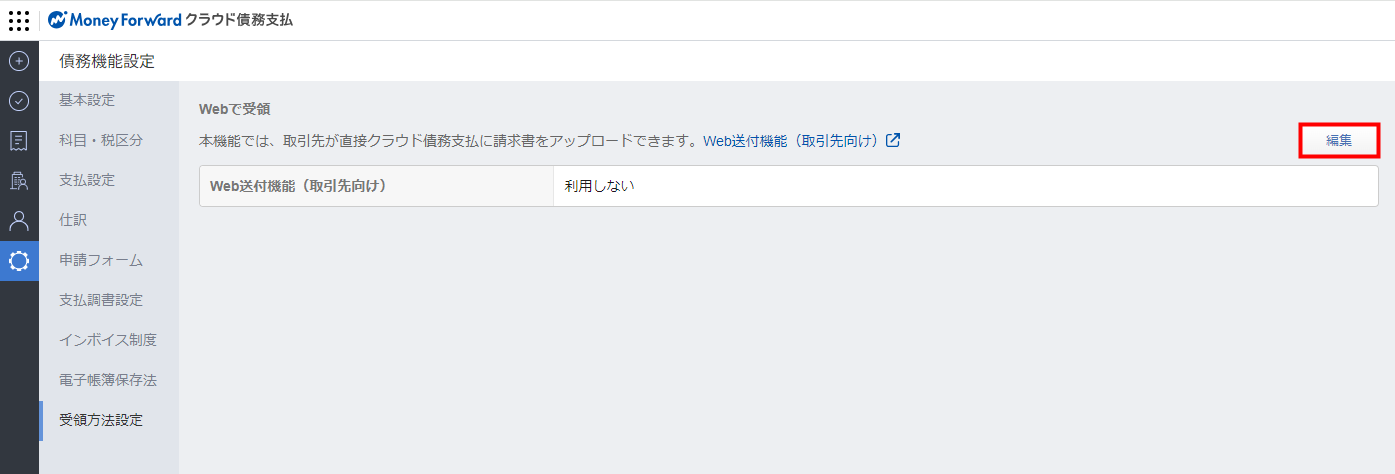
2.取引先と支払先の設定 自社
「取引先」>「取引先」画面で取引先と支払先の設定を行います。
支払先の「支払先情報」画面では、以下の項目を必ず設定してください。
- 自社担当者:請求書を受領する担当者を設定する。
- 先方連絡先メールアドレス:「請求書送付方法に関するお願い」のメールを送信するメールアドレスを設定する。
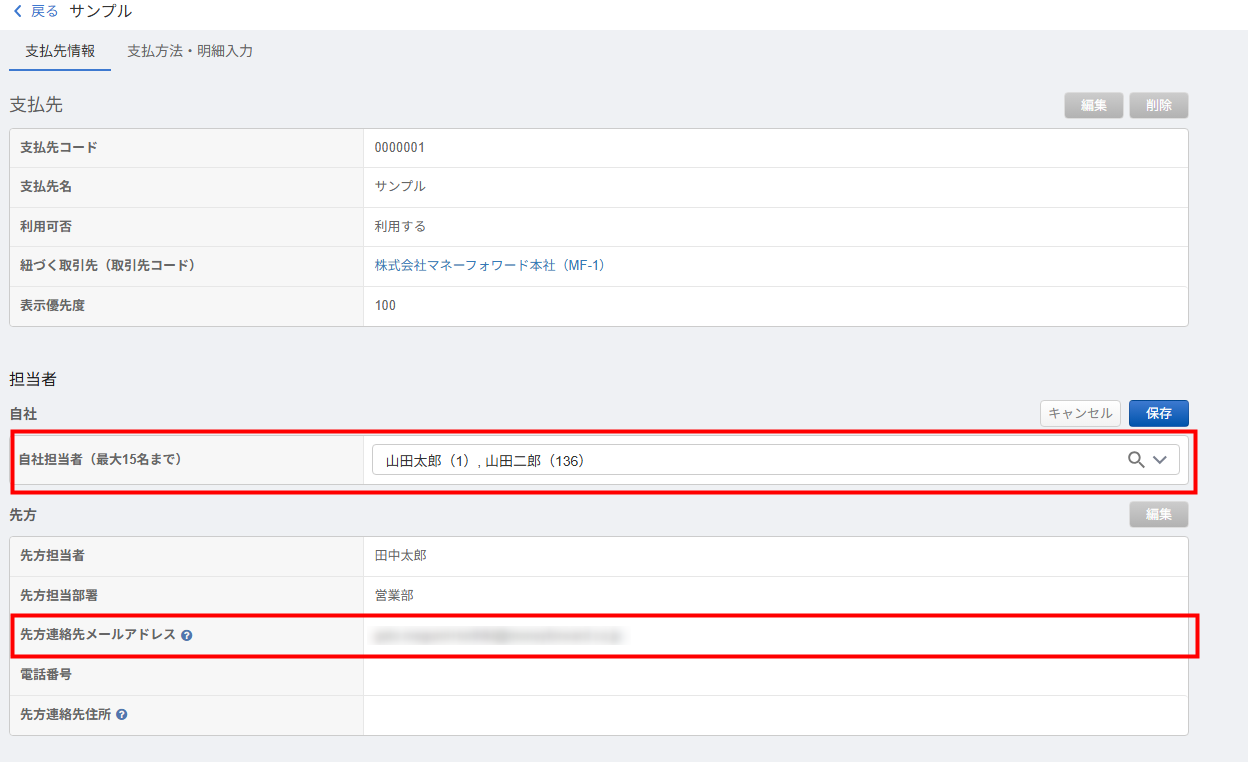
設定方法の詳細は、以下のガイドをご参照ください。
「取引先」「支払先」の設定方法
3.送付方法の案内メールの送信 自社
取引先に「請求書送付方法に関するお願い」のメールを送信します。
手順
- 「取引先」>「支払先」画面で「送付方法の案内」メールを送信する支払先にチェックを入れて、「一括メール作成」をクリックします。

- 「送付方法の案内メール作成」画面を確認し、問題がなければ「送信」をクリックします。
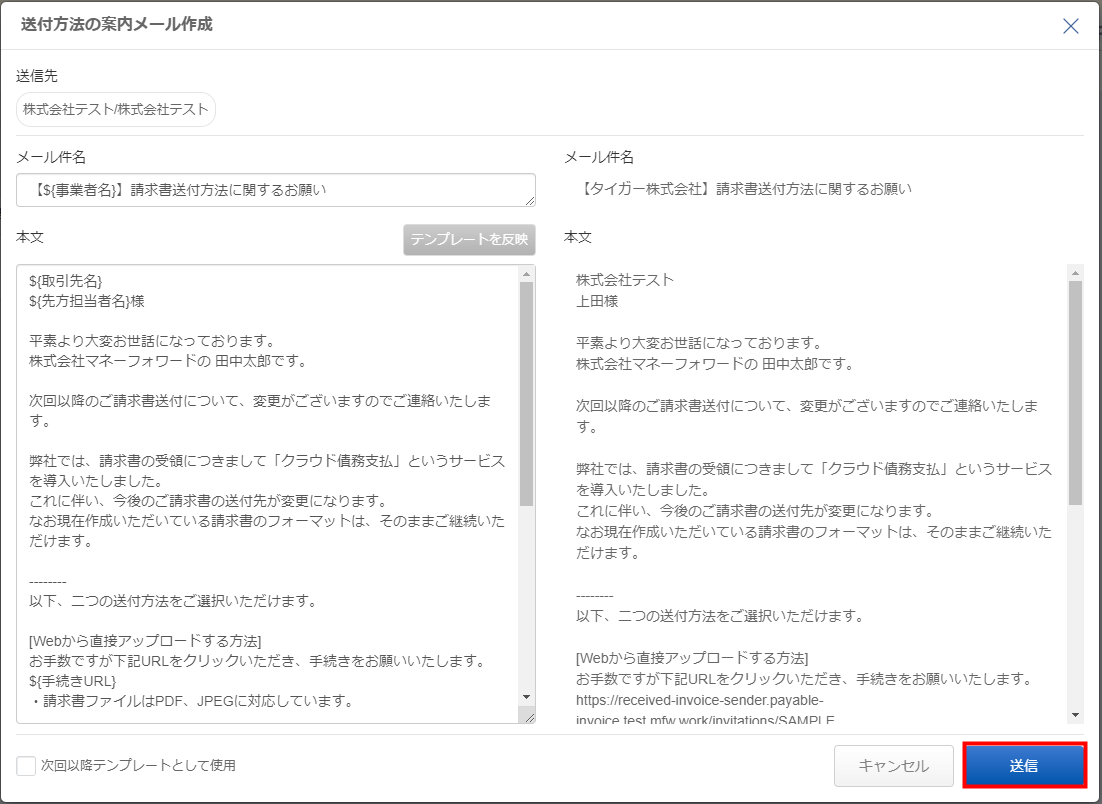
4.取引先による請求書の送付 取引先
取引先が受信したメールに記載のURLから設定を行い、「Web送付」画面で請求書を送付します。
取引先の操作方法については、以下のガイドをご参照ください。
取引先が「Web送付機能」で請求書を送付する方法
5.受領した請求書の確認 自社
「受領書類」>「受領請求書」画面で取引先から送付された請求書を確認します。
「受領請求書」画面に表示されている請求書をクリックすると、請求書の確認や支払依頼申請の作成が可能です。

「受領書類」画面の操作方法については、以下のガイドをご参照ください。
「受領書類」画面の操作方法
※本サポートサイトは、マネーフォワード クラウドの操作方法等の案内を目的としており、法律的またはその他アドバイスの提供を目的としたものではありません。当社は本サイトに記載している内容の正確性・妥当性の確保に努めておりますが、実際のご利用にあたっては、個別の事情を適宜専門家に相談するなど、ご自身の判断でご利用ください。
頂いた内容は、当サイトのコンテンツの内容改善のためにのみ使用いたします。

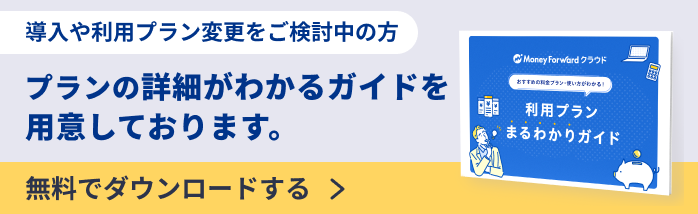
よく見られているガイド
- マネーフォワード クラウド債務支払はじめてガイドはじめてガイド
- 支払依頼申請支払依頼申請
- 「取引先」「支払先」の設定方法取引先


